在做考核的時候,需要統計每個區間內的考試成績,這是時候我們就可以做分區統計,下面我們就來看看詳細的教程。
1、以下是一個Excel表,里面是考試的分數
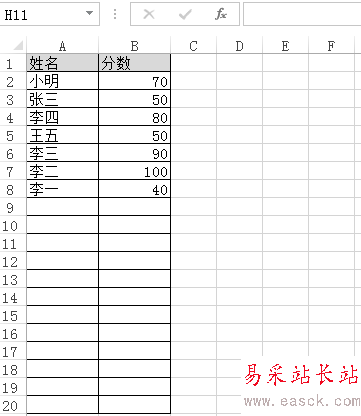
2、點擊【插入】選顯卡點擊【數據透視表】
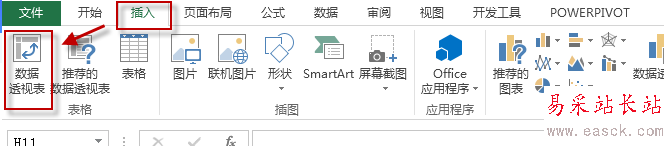
3、在【創建數據透視表】中選擇【選擇一個表或區域】【表/區域】選擇整體的數據區域,【選擇放置數據透視表的位置】選擇【新工作表】點擊【確定】
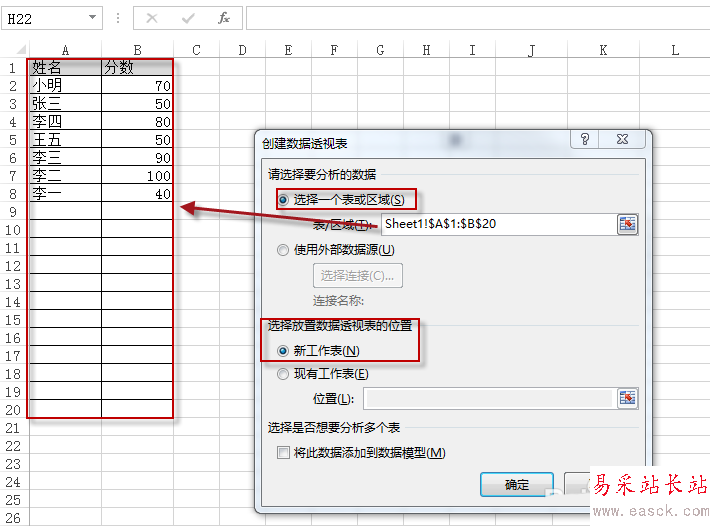
4、生成數據透視圖
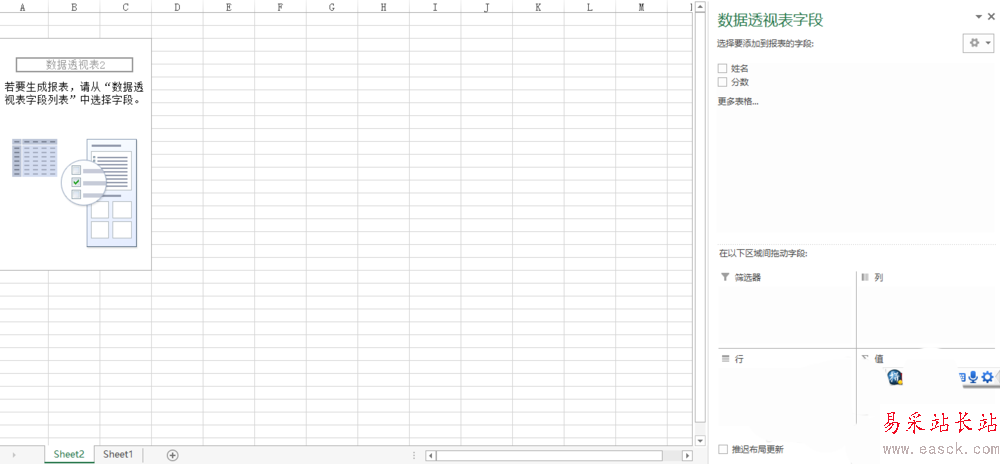
5、拖動【分數】到【行區域】,拖動姓名到【值區域】。

6、選擇【行標簽】內分數點擊右鍵,選擇【創建組】
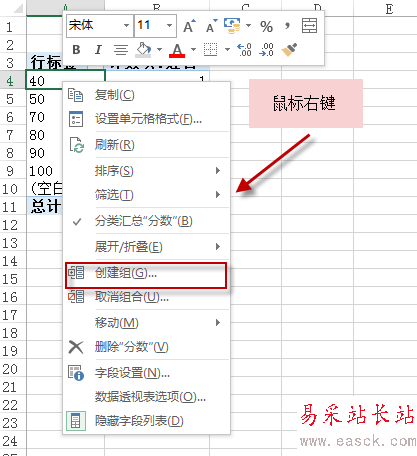
7、出現組合對話框,在【起始于】中填寫【0】,【終止于】填寫【100】,【步長】填寫【20】點擊【確定】
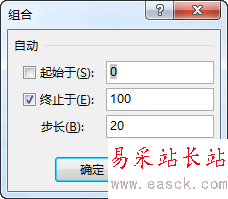
8、修改列名【行標簽】為【分數區間】,修改【計算項:姓名】為【人數】
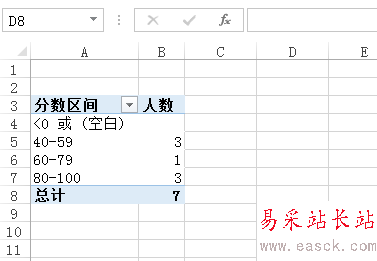
以上就是excel分區統計的技巧,希望能幫到大家,喜歡的朋友請繼續關注錯新站長站。
相關推薦:
excel怎么通過打卡記錄簡單統計考勤?
Excel單元格怎么按照背景色進行快速統計?
excel表格中怎么使用COUNTIF函數統計日期的次數?
新聞熱點
疑難解答